cad三维教程
三维CAD教程--【第1章 中望3D基础】
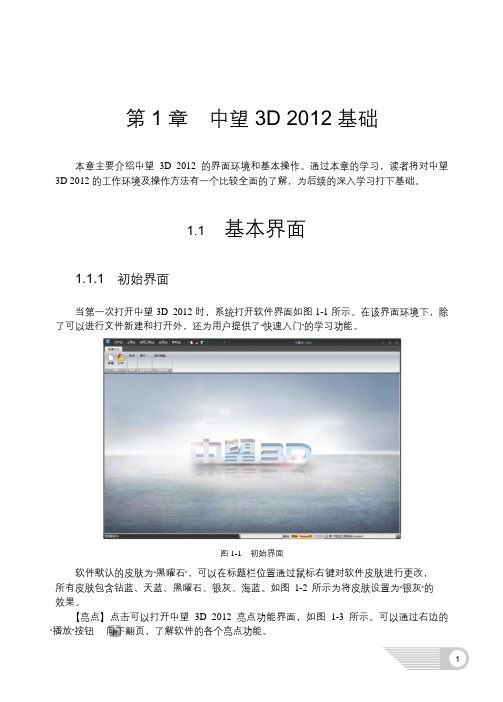
第1 章中望3D 2012 基础本章主要介绍中望3D 2012 的界面环境和基本操作。
通过本章的学习,读者将对中望3D 2012 的工作环境及操作方法有一个比较全面的了解,为后续的深入学习打下基础。
1.1 基本界面1.1.1 初始界面当第一次打开中望 3D 2012 时,系统打开软件界面如图 1-1 所示。
在该界面环境下,除了可以进行文件新建和打开外,还为用户提供了“快速入门”的学习功能。
图 1-1 初始界面软件默认的皮肤为“黑曜石”,可以在标题栏位置通过鼠标右键对软件皮肤进行更改,所有皮肤包含钻蓝、天蓝、黑曜石、银灰、海蓝。
如图1-2 所示为将皮肤设置为“银灰”的效果。
【亮点】点击可以打开中望3D 2012 亮点功能界面,如图1-3 所示。
可以通过右边的“播放”按钮向下翻页,了解软件的各个亮点功能。
图 1-2 “银灰”皮肤效果图图 1-3 亮点功能界面【边学边用】中望3D 独特的培训系统,可以通过该系统在学习过程中得到全程指导。
系统会显示并提示每一个操作步骤,用户可以在系统的提示下进行操作。
单击“简介”的下拉菜单按钮,可以打开系统默认的“边学边用”素材模块,包含了简介、建模、装配、工程图、更多…(自动链接到中望软件官网社区)、打开…(打开现有的边学边用素材),如图1-4 所示。
单击“简介”选项,系统打开如图1-5 所示的“简介”边学边用指导环境。
可以通过左右箭头按钮进行翻页,通过“退出”按钮退出边学边用指导环境。
第1 章中望3D 2012 基础图 1-4 “边学边用”素材模块图 1-5 “简介”边学边用指导环境【训练手册】打开中望3D 内部PDF 学习资料,系统默认包含了培训指南、基础知识、更多(打开现有的 PDF 资料)。
1.1.2 建模环境当新建或打开一个文件后,可以激活并进入软件建模环境,如图 1-6 所示。
图 1-6 软件建模环境界面1.菜单栏菜单栏配有下拉菜单操作命令,下拉菜单中有子菜单。
CAD三维建教程(详细)

选择“修改”|“三维操作”|“剖切”命令 (SLICE),或在“实体”工具栏中单击“剖
切”按钮,都可以使用平面剖切一组实体。 剖切面可以是对象、Z轴、视图、 XY/YZ/ZX平面或3点定义的面(俯视图中使 用本命令比较准确)。
REV REVOLVE 旋转
HI HIDE
消隐
SHA SHADEMODE 着色
REG
面域
F 圆角 CHA 倒角
SL SLICE 剖切
INF INTERFERE 干涉
3A 3DARRAY 三维阵列
RR RENDER 渲染
Z
ZOOM
缩放PPAN Nhomakorabea平移
SEC SECTION 切隔
(工程实例)
印 向 馆
穆清阁—三维线框
选择“修改”|“三维操作”|“三维移动” 命令(3DMOVE),可以移动三维对象。执行 “三维移动”命令时,首先需要指定一个基 点,然后指定第二点即可移动三维对象 。
选择“修改”|“三维操作”|“三维旋转” 命令(ROTATE3D),可以使对象绕三维空间 中任意轴(X轴Y轴或Z轴) 、视图、对象或两 点旋转。
EXT拉伸命令:该命令可以拉伸闭合多段线,多边形,圆,椭圆,闭合样条 曲线和面域,不能包含在块中的对象,不能旋转具有相交或自交线段。
扫掠命令:画不同的一组截面形状可以沿着一条直 线或者曲线路径扫掠成一个实体。这样就可以扫掠
出很多旋转和拉升 都无法建出的截面 多样轴线多样的实 体。
放样命令:可将两个以上的 面放样成实体,而且面可以 是不同大小的不同截面。
CAD三维建模教程(详细)

在AutoCAD 2008中,选择“视图”|“视 觉样式”|“视觉样式管理器”命令,打开 “视觉样式管理器”选项板,可以对视觉样 式进行管理 。
使用“视图”|“视觉样式”命令中的子 命令为对象应用视觉样式时,并不能执行产 生亮显、移动光源或添加光源的操作。要更 全面地控制光源,必须使用渲染,可以使用 “视图”|“渲染”命令中的子命令或“渲染” 工具栏实现 。 在渲染窗口中快速渲染对象 设置渲染材质 渲染环境 高级渲染设置
选择“修改”|“圆角”命令(FILLET),可以为 实体的棱边修圆角,从而在两个相邻面间生成一 个圆滑过渡的曲面。在为几条交于同一个点的棱 边修圆角时,如果圆角半径相同,则会在该公共 点上生成球面的一部分。
选择“修改”|“三维操作”|“剖切”命令 (SLICE),或在“实体”工具栏中单击“剖
切”按钮,都可以使用平面剖切一组实体。 剖切面可以是对象、Z轴、视图、 XY/YZ/ZX平面或3点定义的面(俯视图中使 用本命令比较准确)。
1为所画同一平面内线框,2为利用“平 面曲面”命令将1转换为面,3为使用加 厚命令成为体。
此图为不在同一平面内的线框,因此 无法通过平面曲面转换为面
在AutoCAD中,使用“修改”|“实体编辑”子菜单中的命令,可以 对实体面进行拉伸、移动、偏移、删除、旋转、倾斜、着色和复制等 操作。拉伸面是象把面域拉伸成实体的效果,被拉伸的面就好比是面 域,可以给斜度(拔模斜度),偏移面则不能。 偏移面是把实体表面偏 移一个距离,偏移正值会是实体的体积增大,偏移负值则缩小。一个 圆柱体的外圆面可以偏移但不能拉伸,可改变孔的大小。 移动面是把实 体的一个表面移动了,例如一个实体上有个孔,如果对孔的内壁用移 动面,孔的大小不变,位置跑了;如果用偏移面,孔的大小变了,位 置没变。删除面可以删除的面包括圆角,倒角及挖孔的(差集)内部 面,就是原来的立方体,你把它的棱角弄圆了或者内部剪掉一部分, 想要恢复,就用用删除面命令,旋转面可以旋转编辑之后的面复合实体 的面,旋转就可以将那个孔(cad里指的面)按照指定转轴旋转 .
cad教程观察与渲染三维图形全章讲解

14.7.2 聚光灯
14.7 使用光源
当场景中没有用户创建的光源时,AutoCAD将使用系统默认光源对场景 进行着色或渲染。默认光源是来自视点后面的两个平行光源,模型中所有的面 均被照亮,以使其可见。用户可以控制其亮度和对比度,而无需创建或放置光 源。 点光源 聚光灯 平行灯 查看光源列表 阳光与天光模拟
14.7.方法
可以通过将相机及其目标链接到点或路径来控制相机运动,从而控制动 画。要使用运动路径创建动画,可以将相机及其目标链接到某个点或某条路 径。
14.3.2 设置运动路径动画参数
在“功能区”选项板中选择“工具”选项卡,在“动画”面板中单击 “动画运动路径”按钮 ,或单击“菜单浏览器”按钮,在弹出的菜单中选 择“视图”|“动画运动路径”命令(ANIPATH),打开“运动路径动画”对话框。
14.7.5 阳光与天光模拟
在“功能区”选项板中选择“可视化”选项卡,使用“周日”面板和 “时间和位置”面板,可以设置阳光和天光 。
14.8 材质和贴图
将材质添加到图形中的对象上,可以展现对象的真实效果。使用贴图 可以增加材质的复杂性和纹理的真实性。在“功能区”选项板中选择“可 视化”选项卡,使用“材质”面板,或单击“菜单浏览器”按钮,在弹出 的菜单中选择“视图”|“渲染”|“材质”、“贴图”子命令,可以创建材质 和贴图,并将其应用与对象上。 使用材质 将材质应用于对象和面 使用贴图
CAD三维操作教程

绘制三维图形重点与难点:本节重点讲解了三维坐标表示及三维图形观看方式;利用直线、样条曲线、三维多段线和各类曲面绘制命令绘制三维图形;利用大体命令绘制三维实体和通过对二维图形进行拉伸、旋转等操作创建各类各样的复杂实体。
在工程设计和画图进程中,三维图形应用愈来愈普遍。
AutoCAD能够利用3种方式来创建三维图形,即线架模型方式、曲面模型方式和实体模型方式。
线架模型方式为一种轮廓模型,它由三维的直线和曲线组成,没有面和体的特点。
表面模型用面描述三维对象,它不仅概念了三维对象的边界,而且还概念了表面即具有面的特点。
实体模型不仅具有线和面的特点,而且还具有体的特点,各实体对象间能够进行各类布尔运算操作,从而创建复杂的三维实体图形。
如何将单个视口变成四个视口方式视口工具栏中点击显示“视口”对话框,选四个相等视图,改成三维,在左上角为俯视图,右上角为主视图(前视图),左下角为左视图,右下角为--—等轴测。
观看三维图形在AutoCAD中,利用“视图”菜单下的“缩放”、“视图”菜单下的“平移”子菜单中的命令能够缩放或平移三维图形,以观看图形的整体或局部。
其方式与观看平面图形的方式相同。
另外,在观测三维图形时,还能够通过旋转、消隐及着色等方式来观看三维图形。
消隐图形在绘制三维曲面及实体时,为了更好地观看成效,可选择“视图”菜单下的“消隐”命令(HIDE),临时隐藏位于实体背后而被遮挡的部份。
着色图形在AutoCAD中,利用“视图”菜单下的“着色”子菜单中的命令,可生成“二维线框”、“三维线框”、“消隐”、“平面渲染”、“体渲染”、“带边框平面渲染”和“带边框体渲染”多种视图。
例如,选择“视图”----“着色”---“平面着色”命令,以图形的线框颜色着色图形。
着色工具栏:可在立体表面涂上单一颜色,还可根椐立体面所处方位的不同而表现出对光线折射的不同。
1、二维线框:显示用直线和曲线表示边界的对象2、三维线框:显示用直线和曲线表示边界的对象,这是UCS为一个着色的三维图标。
cad2014三维建模教程
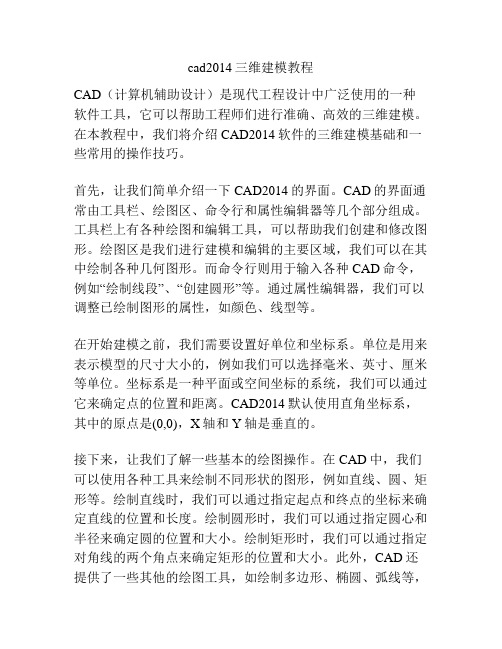
cad2014三维建模教程CAD(计算机辅助设计)是现代工程设计中广泛使用的一种软件工具,它可以帮助工程师们进行准确、高效的三维建模。
在本教程中,我们将介绍CAD2014软件的三维建模基础和一些常用的操作技巧。
首先,让我们简单介绍一下CAD2014的界面。
CAD的界面通常由工具栏、绘图区、命令行和属性编辑器等几个部分组成。
工具栏上有各种绘图和编辑工具,可以帮助我们创建和修改图形。
绘图区是我们进行建模和编辑的主要区域,我们可以在其中绘制各种几何图形。
而命令行则用于输入各种CAD命令,例如“绘制线段”、“创建圆形”等。
通过属性编辑器,我们可以调整已绘制图形的属性,如颜色、线型等。
在开始建模之前,我们需要设置好单位和坐标系。
单位是用来表示模型的尺寸大小的,例如我们可以选择毫米、英寸、厘米等单位。
坐标系是一种平面或空间坐标的系统,我们可以通过它来确定点的位置和距离。
CAD2014默认使用直角坐标系,其中的原点是(0,0),X轴和Y轴是垂直的。
接下来,让我们了解一些基本的绘图操作。
在CAD中,我们可以使用各种工具来绘制不同形状的图形,例如直线、圆、矩形等。
绘制直线时,我们可以通过指定起点和终点的坐标来确定直线的位置和长度。
绘制圆形时,我们可以通过指定圆心和半径来确定圆的位置和大小。
绘制矩形时,我们可以通过指定对角线的两个角点来确定矩形的位置和大小。
此外,CAD还提供了一些其他的绘图工具,如绘制多边形、椭圆、弧线等,可以满足各种绘图需求。
在进行三维建模时,我们需要使用CAD的三维绘图工具。
CAD2014提供了一些常用的三维绘图工具,如绘制立方体、圆柱体、锥体等。
在绘制这些三维图形时,我们需要指定图形的中心点、大小和高度等参数,以确定图形的位置和大小。
除了基本的绘图操作之外,CAD2014还提供了一些高级的建模功能。
例如,我们可以使用CAD的布尔运算工具来进行图形的布尔运算,如合并、相交、插入等。
这些功能可以让我们更方便地创建复杂的几何图形。
三维cad钢结构教程(一)2024
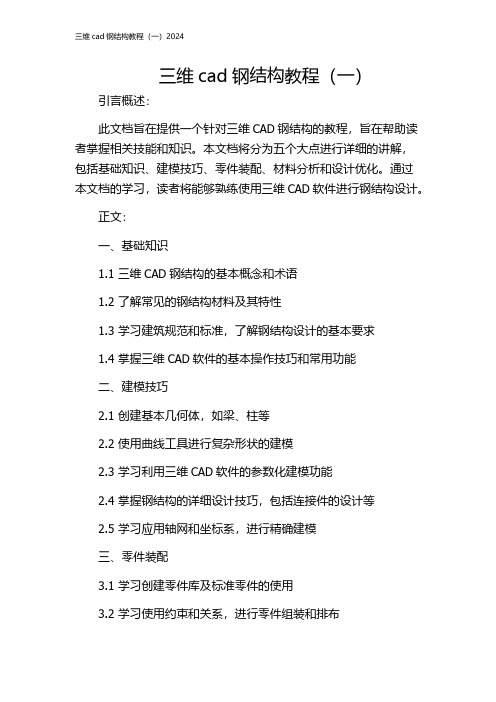
三维cad钢结构教程(一)引言概述:此文档旨在提供一个针对三维CAD钢结构的教程,旨在帮助读者掌握相关技能和知识。
本文档将分为五个大点进行详细的讲解,包括基础知识、建模技巧、零件装配、材料分析和设计优化。
通过本文档的学习,读者将能够熟练使用三维CAD软件进行钢结构设计。
正文:一、基础知识1.1 三维CAD钢结构的基本概念和术语1.2 了解常见的钢结构材料及其特性1.3 学习建筑规范和标准,了解钢结构设计的基本要求1.4 掌握三维CAD软件的基本操作技巧和常用功能二、建模技巧2.1 创建基本几何体,如梁、柱等2.2 使用曲线工具进行复杂形状的建模2.3 学习利用三维CAD软件的参数化建模功能2.4 掌握钢结构的详细设计技巧,包括连接件的设计等2.5 学习应用轴网和坐标系,进行精确建模三、零件装配3.1 学习创建零件库及标准零件的使用3.2 学习使用约束和关系,进行零件组装和排布3.3 了解装配动画和分析功能的使用3.4 学习使用剖视图和组装图等功能,进行装配图文档的生成3.5 掌握钢构件的标注和注释技巧,生成完整的构件列表和清单四、材料分析4.1 学习进行结构静力学分析,了解受力情况和变形情况4.2 学习进行结构动力学分析,了解结构的自振频率和稳定性4.3 掌握材料的强度计算和疲劳寿命分析技巧4.4 学习进行结构的热力学分析,了解结构在温度变化下的影响4.5 掌握使用三维CAD软件进行结构优化和性能评估的方法五、设计优化5.1 了解钢结构设计中的优化原则和方法5.2 掌握使用参数化模型进行设计优化的技巧5.3 学习利用模拟仿真和优化算法进行设计验证和优化5.4 了解数字化和自动化设计技术在钢结构设计中的应用5.5 总结本文档,回顾所学内容,并展望进一步学习的方向总结:通过本文档的学习,读者将全面了解三维CAD钢结构设计的基础知识、建模技巧、零件装配、材料分析和设计优化。
希望本文档能够帮助读者掌握相关技能和知识,提升钢结构设计能力。
桥台cad三维建模教程

桥台cad三维建模教程桥台CAD三维建模教程简介本教程将向你介绍如何使用CAD软件进行桥台的三维建模。
以下是详细的步骤:准备工作在开始建模前,需要确保以下工作已经完成:1.安装CAD软件2.熟悉CAD软件的基本操作3.准备桥台的设计图纸和相关参数步骤一:导入设计图纸1.打开CAD软件2.点击菜单栏中的“文件”选项3.在下拉菜单中选择“导入”4.选择设计图纸所在的文件,并点击“确定”步骤二:绘制基础形状1.根据设计图纸上的尺寸和要求,使用CAD软件中的绘图工具绘制桥台的基础形状,如矩形或圆形2.确保基础形状的尺寸和位置与设计图纸一致步骤三:绘制细节部分1.根据设计图纸上的细节要求,使用CAD软件中的绘图工具绘制桥台的细节部分,如阶梯、栏杆等2.确保细节部分的尺寸和位置与设计图纸一致步骤四:添加材质和纹理1.选择桥台的部分或整体2.点击CAD软件中的“编辑材质”选项3.在材质库中选择适合的材质,并应用到所选对象上4.如需添加纹理,可以使用CAD软件中的纹理工具进行操作步骤五:调整视角和光照1.在CAD软件中选择适当的视角,以查看桥台的整体效果2.调整CAD软件中的光照设置,使桥台看起来更真实和立体步骤六:保存和导出1.确认建模完成后,点击CAD软件中的“文件”选项2.在下拉菜单中选择“保存”或“导出”3.输入文件名称和保存路径,并选择合适的文件格式进行保存或导出结语通过本教程,你应该已经掌握了使用CAD软件进行桥台三维建模的基本步骤。
希望对你的创作有所帮助!请注意:本教程仅供学习参考,具体操作步骤可能因CAD软件版本和个人需求的不同而略有差异。
步骤七:优化和调整1.完成建模后,可以对桥台进行进一步的优化和调整,以满足设计要求2.检查建模中是否存在错误或不符合要求的部分,如尺寸不准确、形状失真等,进行修正步骤八:添加细节1.根据设计需求,可以进一步添加桥台的细节,如文案、装饰物等2.使用CAD软件中的绘图工具进行绘制或导入外部文件进行添加步骤九:渲染和效果展示1.如需展示桥台的真实效果,可以使用CAD软件的渲染功能进行渲染操作2.调整渲染参数,如材质光滑度、光源强度等,以获得更好的渲染效果3.渲染完成后,进行效果展示和优化,如在CAD软件中生成高质量的图片或动画步骤十:保存和分享1.在优化和渲染完成后,再次确认建模结果并保存2.选择合适的保存格式,如CAD软件的原生格式(.dwg)、常见的图像格式(.jpg, *.png)等3.如有需要,可以分享建模结果给他人,以便进一步修改或评估注意事项•在建模过程中,保持设计要求和图纸参数的准确性和一致性•遵守CAD软件的操作规范和指引,熟练使用各种工具和功能•及时保存和备份建模文件,以防丢失或误操作•谨慎使用CAD软件中的高级功能,如参数化建模、布尔运算等,确保操作正确和有效结语通过以上步骤,你将能够完成一个基础的桥台CAD三维建模。
- 1、下载文档前请自行甄别文档内容的完整性,平台不提供额外的编辑、内容补充、找答案等附加服务。
- 2、"仅部分预览"的文档,不可在线预览部分如存在完整性等问题,可反馈申请退款(可完整预览的文档不适用该条件!)。
- 3、如文档侵犯您的权益,请联系客服反馈,我们会尽快为您处理(人工客服工作时间:9:00-18:30)。
cad三维教程
CAD(计算机辅助设计)是用于快速且精确地创建、修改和
优化设计的软件工具。
它在许多行业中得到广泛应用,包括建筑、机械制造、电子工程等。
学习CAD对于一个想要在这些
领域中获得成功的人来说是至关重要的。
CAD的三维建模是一项基本功能,可以帮助设计师创建具有
真实外观和尺寸的物体模型。
在三维模型中,你可以自由旋转、放大和缩小物体,以便更好地了解其形态和结构。
这使得设计师能够更好地预测和解决潜在问题,并提供更贴近实际的设计方案。
首先,在CAD中创建三维模型需要学习基础的几何构建方法。
这包括点、线、圆、弧等基本构件的创建和编辑。
你可以利用这些基本元素来绘制二维草图,并通过拉伸、旋转和倾斜等操作来转换为三维对象。
其次,学习使用CAD工具来创建复杂的三维形状是至关重要的。
这包括使用盒状、球状和圆柱等基本几何体创建基本的立体形状。
然后,你可以使用CAD提供的各种实体操作工具,
如并集、差集和相交等,来组合和修改这些形状,从而创建出更复杂的三维模型。
此外,学习CAD还需要了解如何使用平移、镜像和阵列等功
能来复制和移动三维模型。
这些功能可以帮助设计师快速地生成大量相似的零部件,提高工作效率。
最后,学习CAD的三维建模还需要掌握一些高级技巧,如曲面造型和装配设计。
曲面造型可以帮助设计师创建具有复杂曲线和曲面的三维模型,适用于汽车、船舶、飞机等领域。
装配设计可以将不同零部件组合在一起,模拟真实的装配过程,并检查零部件之间的配合情况。
总的来说,CAD的三维建模是一项技术含量较高的工作,需要学习和实践才能掌握。
通过不断地练习和应用,你可以在CAD中创建出精确、真实的三维模型,为实际工程提供准确可靠的设计方案。
